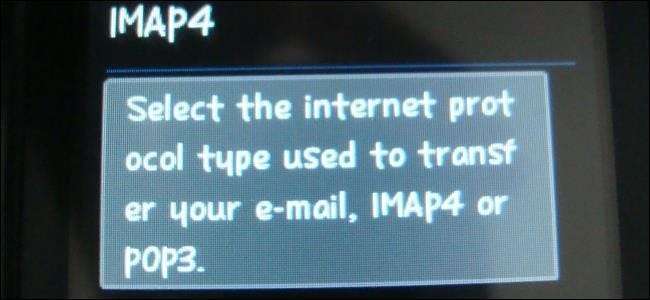
最近説明しました メールにPOP3ではなくIMAPを使用する必要がある理由 。古いPOP3メールがまだオフラインで保存されている場合は、それらを破棄する必要はありません。POP3メールをIMAPアカウントにインポートします。
無料で使用しています Mozilla Thunderbird このための電子メールクライアント。電子メールにMicrosoftOutlookを使用している場合は、同様の方法でこれを行うことができます。 IMAPアカウントを追加し、POP3メールをそのアカウントにドラッグアンドドロップします。
メールをThunderbirdに送信する
関連: メールの基本:POP3は古くなっています。今すぐIMAPに切り替えてください
まず、既存のPOP3メールをThunderbirdに取り込む必要があります。すでにThunderbirdを使用していて、メールが含まれている場合は、問題ありません。別のメールクライアントを使用している場合は、そのメールをThunderbirdにインポートすることをお勧めします。使用している可能性のあるすべてのメールクライアントを網羅できるとは限らないため、開始するのに十分な情報は次のとおりです。
- Thunderbird自体には、Outlook、Outlook Express、およびEudoraからの電子メールのインポートに対するサポートが組み込まれています。この機能にアクセスするには、Thunderbirdのメニューボタンをクリックして、[ツール]> [インポート]を選択します。メールを選択し、ここからEudora、Outlook、またはOutlookExpressのいずれかを選択します。
- ザ・ ImportExportToolsアドオン mbox、eml、およびemlxファイルをThunderbirdにインポートするためのサポートを提供します。
- mozillaZineの「 メールのインポートとエクスポート 」ページには、Windows LiveメールやAOLからIncredimailやAppleのMail.appまで、さまざまなメールクライアントからメールをインポートする手順が記載されています。選択した電子メールクライアントに固有のアドバイスについては、それを参照してください。
ごくまれに、すべてのメールがまだPOP3サーバー上にある場合は、POP3アカウントをThunderbirdに追加して、すべてをThunderbirdの受信トレイにダウンロードできます。 POP3プロトコルは、PCのメールクライアントにメールをダウンロードした後、メールサーバーからメールを削除するように設計されているため、これはほとんどありません。
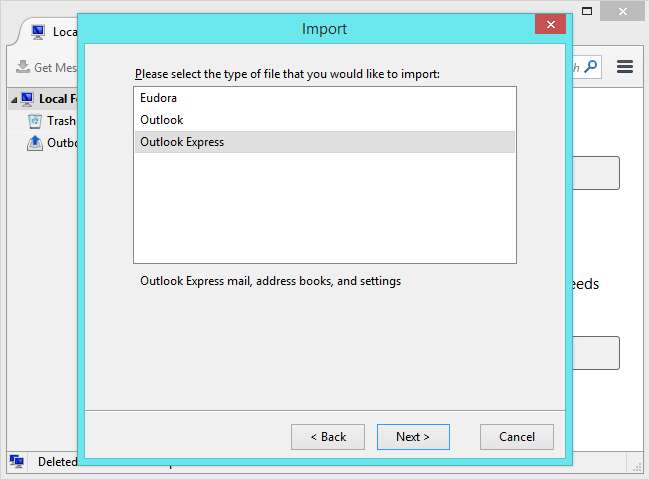
IMAPアカウントをThunderbirdに追加する
これで、ThunderbirdにPOP3メールが届くはずです。実際にThunderbirdでPOP3アカウントを設定する必要はありません。必要なのは、Thunderbirdでメール自体を設定することだけです。
次に、新しいIMAPメールアカウントをThunderbirdに追加する必要があります。これを行うには、メニューボタンをクリックし、[オプション]> [アカウント設定]を選択します。 [アカウントアクション]メニューをクリックして、[メールアカウントの追加]を選択します。 IMAPアカウントの詳細を入力し、Thunderbirdに追加します。 ThunderbirdがIMAPアカウントを自動的に構成しない場合は、メールプロバイダーから提供されたサーバー設定を使用して設定します。必ずIMAP(リモートフォルダ)を選択してください。もちろん、これがデフォルトです。

IMAPアカウントがThunderbirdのサイドバーに表示されます。 IMAPアカウントのすべてのフォルダは、ローカルコンピュータに保存されているだけではありません。それらはメールサーバーに保存され、メールアカウントにキャッシュされます。 POP3とは異なり、メールのマスターコピーはIMAPアカウント自体に保存されます。
POP3メールをIMAPアカウントに移動します
POP3メールをIMAPアカウントに移動するのは簡単です。 ThunderbirdのPOP3メールとThunderbirdのIMAPアカウントを使用すると、POP3メールを選択できます。それらを見つけてCtrl + Aですべて選択すると、処理が高速化されます。

ここで、メールをIMAPアカウントの下のフォルダにドラッグアンドドロップするだけです。 ThunderbirdはメールをIMAPアカウントにアップロードし、オンラインで保存します。
新しいフォルダを作成するには、IMAPアカウントの名前を右クリックして、[新しいフォルダ]を選択します。インポートしたすべてのPOP3電子メール用のフォルダーを作成して、それらを1か所に保管することをお勧めします。または、個別のフォルダーを作成し、電子メールをフォルダーに整理することもできます。オフラインで使用したのと同じフォルダー構造を維持することもできます。この部分はあなた次第です。
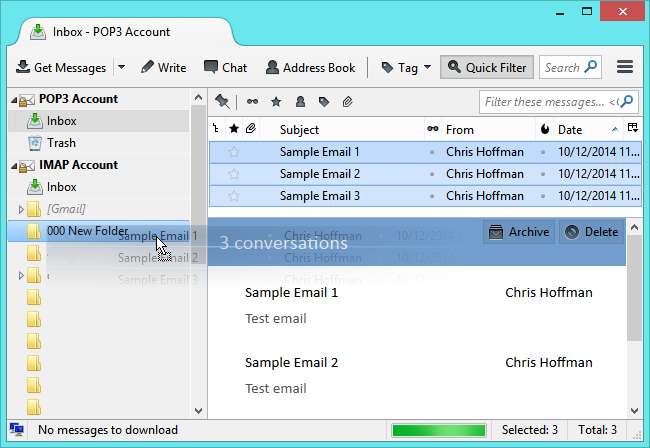
関連: Thunderbirdを使用してWebベースの電子メールアカウントをバックアップする方法
これで、POP3メールがIMAPアカウントに保存されます。どこからでもアクセスできます。任意のメールクライアントをIMAPアカウントに接続するか、メールサービスのウェブインターフェースを使用するか、モバイルアプリを使用します。メールがIMAPアカウントに保存されているので、メールのバックアップやオフラインコピーの維持について心配する必要はありません。あなたはできる IMAPメールのバックアップコピーをオフラインで作成する 必要に応じて、マスターコピーはオンラインで保存されます。
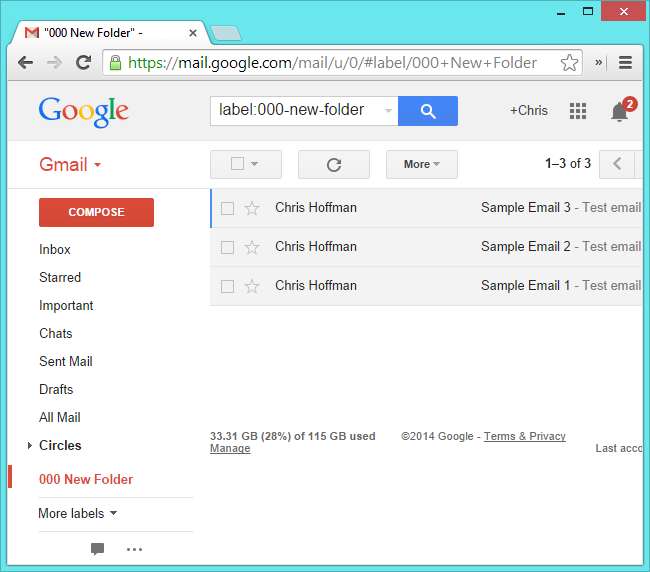
GmailまたはOutlook.comに移行する場合は、メールサービスのウェブインターフェースで「メールフェッチャー」機能を使用できます。これは、メールサービスのウェブインターフェースの[設定]画面にあります。 POP3アカウントに届いた新しいメールを自動的に取得して新しいメールアカウントに保存し、すべてのメールを1か所にまとめることで移行プロセスを容易にします。
画像クレジット: FlickrのDigitpediaCom







